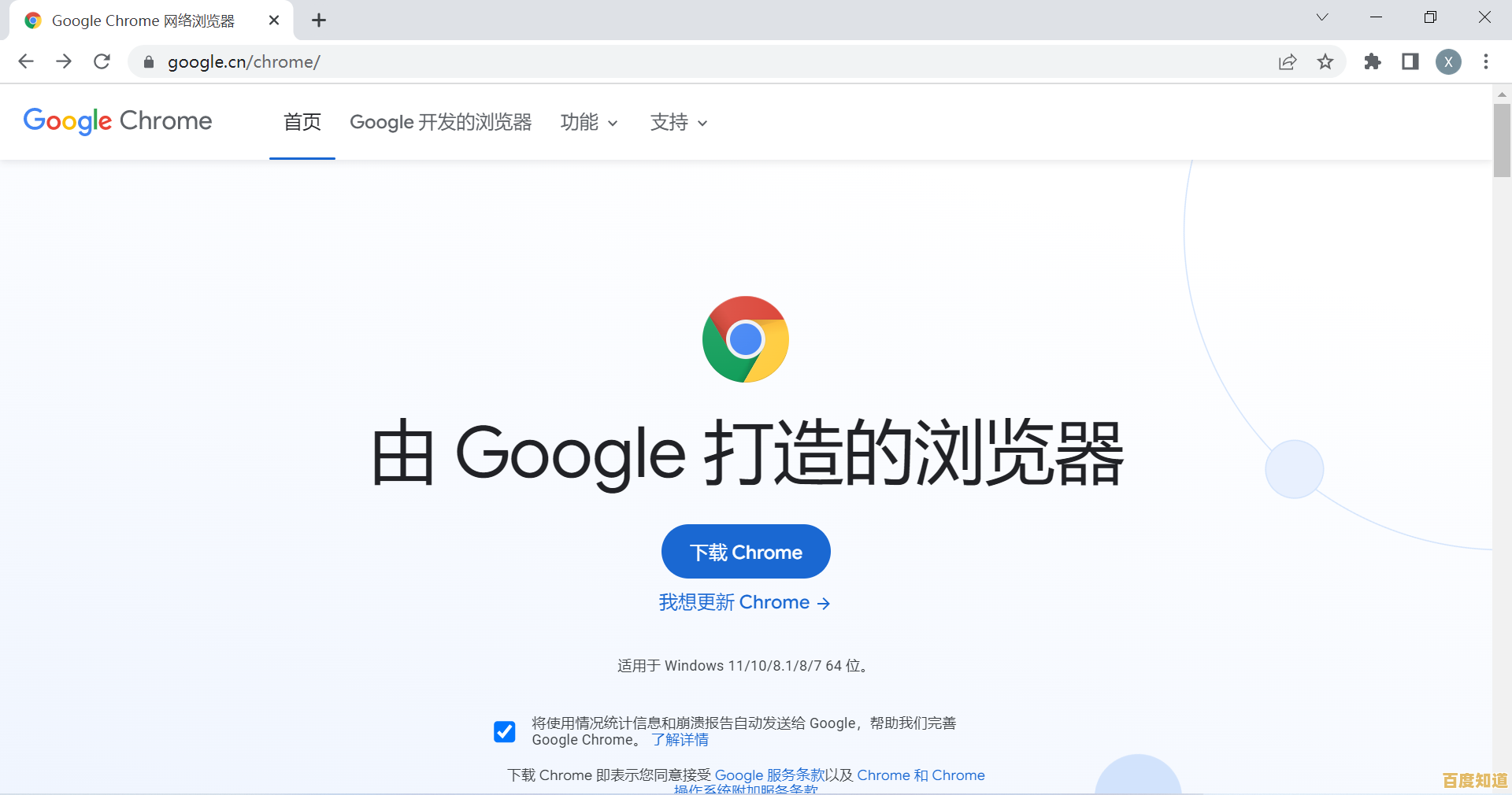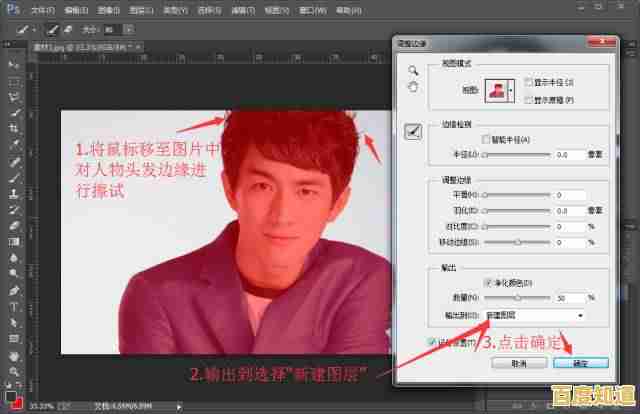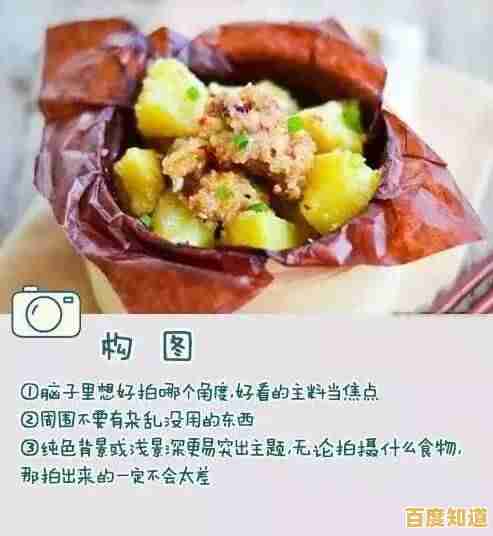电脑光驱无法读取光盘?实用修复方法一步步教你解决
- 问答
- 2025-11-08 00:12:48
- 9
朋友,你是不是也遇到过这样的情况:急着要用光盘里的资料,或者想重温一张老唱片,结果把光盘塞进电脑光驱后,它要么一点反应都没有,只听见里面“咔咔”响几下就停了,要么电脑弹出一个提示说“无法访问光盘”,这确实挺让人着急的,别担心,这个问题很常见,很多时候我们自己动手就能解决,下面我就把一些实用的排查和修复方法一步步告诉你,咱们从最简单的开始试起。
咱们得保持冷静,先检查一下最基础的东西,有时候问题可能出在光盘本身,而不是你的光驱,你可以先试试这张光盘能不能在其他电脑的光驱上正常读取,如果其他电脑也读不出来,那基本可以确定是光盘的问题,可能是盘面划伤太严重或者光盘本身质量不好、损坏了,如果光盘在其他电脑上读得好好的,那问题就出在你自己的光驱上了。
也别忘了检查一下光盘干不干净,对着光看看盘面有没有明显的灰尘、指纹或者划痕,如果有灰尘或指纹,可以用一块柔软的布(比如眼镜布),从光盘的中心向外沿直线轻轻擦拭,千万不要转着圈擦,那样容易顺着划痕造成更严重的损坏,如果划痕很深,可能就需要找专业的地方进行抛光修复了。
排除了光盘的问题,我们就来对付光驱,第一步,试试最简单粗暴但往往有效的方法——重启电脑,重启能解决很多莫名其妙的软件小故障,可能重启之后光驱就恢复正常了。
如果重启不行,咱们再来检查一下光驱的驱动程序,驱动程序就像是硬件和操作系统之间的翻译官,如果翻译官“罢工”了,硬件也就没法正常工作,你可以用鼠标右键点击桌面“此电脑”或“我的电脑”图标,选择“管理”,然后找到“设备管理器”,在里面展开“DVD/CD-ROM 驱动器”,你会看到你的光驱型号,用右键点击它,选择“卸载设备”,卸载后,再点击菜单栏上的“操作”,选择“扫描检测硬件改动”,系统会自动重新识别并安装驱动,这个过程就像是让电脑重新认识一下这个光驱,很多时候就能解决问题。

根据微软官方支持页面的建议,保持驱动程序的更新是解决硬件识别问题的首要步骤。
还有一个可能的原因是光驱的电源管理设置,为了省电,系统有时候会允许关闭一些设备来节能,这可能会影响到光驱,你可以在刚才的“设备管理器”里,找到你的光驱,右键点击选择“属性”,然后切换到“电源管理”选项卡,看看里面有没有“允许计算机关闭此设备以节约电源”这个选项,如果有的话,把它前面的勾去掉,然后点击“确定”,这样就能防止系统为了省电而“误伤”了你的光驱。
如果软件层面的调整都试过了,光驱还是没反应,那可能就是硬件本身的问题了,最常见的原因就是激光头积了太多灰尘,光驱用久了,激光头这个负责读取光盘信息的“眼睛”上会落满灰尘,导致它“视力”下降,看不清光盘上的数据。

这时候,你可以尝试使用一张专门的光驱清洁盘,这种盘通常带有一个小刷子,你按照说明把它放进光驱,它会像播放CD一样转动,用刷子清理激光头,使用清洁盘时一定要严格按照说明操作,时间不要太长,如果没有清洁盘,对于动手能力强的朋友,可以尝试拆开机箱,断开电源后,用棉签蘸取少量无水酒精(浓度越高越好),非常非常轻柔地擦拭激光头透镜表面,但这个方法有风险,如果用力过猛或者酒精用量不当可能会损坏激光头,所以如果你不确定,最好不要轻易尝试,这个方法在很多电脑硬件论坛,如太平洋电脑网、中关村在线的DIY板块中常有资深用户提及,但都强调了其风险性。
问题也可能出在数据线上,如果是台式机,可以打开机箱,检查一下连接光驱和主板的那条数据线是否插紧了,或者换一个主板上的SATA接口试试,如果手头有备用的数据线,换一条试试看也是个好办法。
如果以上所有方法都失败了,而你又确实经常需要使用光驱,那么可能意味着光驱真的已经老化到寿命终点了,特别是现在很多新电脑都不再标配光驱,说明这个部件本身的使用频率在下降,厂家可能也不会在耐用性上投入太多,这时候,最彻底的解决方案就是购买一个新的外置USB光驱,价格不贵,即插即用,非常方便,而且还能在不同电脑之间共享使用。
希望这些一步步的方法能帮你解决光驱读盘的问题,先从最简单的光盘清洁和重启电脑开始,一步步排查,大多数情况下问题都能迎刃而解,祝你成功!
本文由巩依美于2025-11-08发表在笙亿网络策划,如有疑问,请联系我们。
本文链接:http://chengdu.xlisi.cn/wenda/74145.html